Statuss.Jota.Ru un 10.0.0.1 - ieeja Yota modema iestatījumos un personīgajā kontā
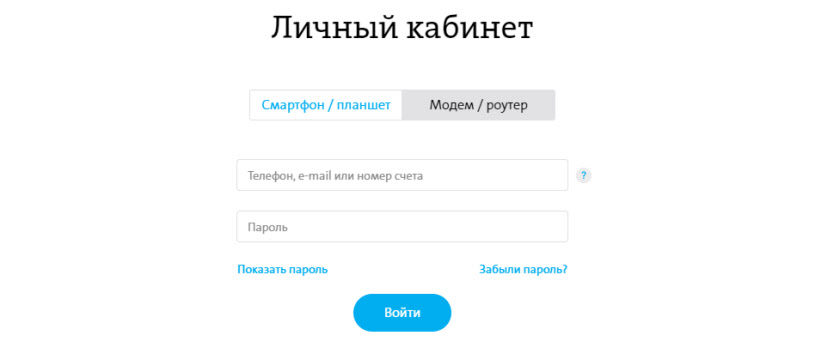
- 1612
- 57
- Scott Ullrich
Statuss.Jota.Ru un 10.0.0.1 - ieeja Yota modema iestatījumos un personīgajā kontā
Šajās instrukcijās es detalizēti pastāstīšu un parādīšu ar piemēru, kā ievadīt Wi-Fi modema iestatījumus Yota. Lai piekļūtu internetam, izmantojot 4G LTE tehnoloģiju, Yota saviem klientiem piedāvā daudz dažādu aprīkojumu. Starp šī aprīkojumu ir USB modema Yota ar Wi-Fi, un mobilais Wi-Fi maršrutētājs Yota (Yota daudz). Pirmo ierīci var izmantot USB modems un mobilais maršrutētājs, lai savienotu līdz 8 ierīcēm ar internetu, izmantojot bezvadu tīklu. Otrais maršrutētājs dod internetu tikai caur Wi-Fi.
Lai piekļūtu šo maršrutētāju iestatījumiem, varat izmantot statusa adresi.Jota.Ru vai IP adrese: 10.0.0.Viens. Šķērsojot šo adresi pārlūkprogrammā, no ierīces, kas ir savienota ar modemu, jūs iekritīsit Yota maršrutētāja iestatījumos. Kur jūs varat mainīt paroli uz Wi-Fi, tīkla nosaukumu, iestatīt drošības veidu, skatīt signāla līmeni un citu noderīgu informāciju.
Es pamanīju, ka daudzi ir statusā.Jota.Ru mēģiniet neatvērt modema iestatījumus, bet gan Yota personīgo kontu, un pat vēlaties tur papildināt interneta kontu. Bet tas nav pareizi. Šajā adresē, kopš 10.0.0.1 Personīgais konts nedarbosies. Šīs adreses tiek izmantotas tikai, lai piekļūtu pašam vadības panelim vai maršrutētājam.
Personīgais konts un lapa ar modema iestatījumiem - dažādas lietas.
Apskatīsim abus gadījumus.
Kā iet uz Yota personīgo kontu?
Jums jāiet uz pakalpojumu sniedzēja personīgo kontu vietnē https: / www.Jota.izjukt. Kur, norādot e-pastu, tālruņa numuru, konta numuru, kā arī paroli, jūs iegūsit piekļuvi savam personīgajam kontam. Kur varat pārbaudīt kontu, papildināt kontu, skatīt statistiku, jūsu ierīces, tarifu, ātrumu utt. D.
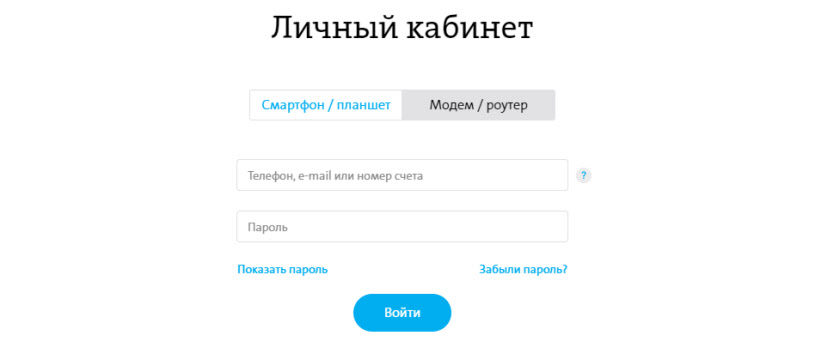
Kaut kas līdzīgs izskatās kā abonenta Yota personīgais pārskats:

Es domāju, ka viņi to izdomāja.
10.0.0.1 un statuss.Jota.RU: Piekļuve ierīces iestatījumiem (maršrutētājs)
Lai piekļūtu mobilā maršrutētāja vai modema iestatījumiem, jums jābūt savienotam ar to. Vai nu Wi-Fi modemam jābūt savienotam ar datora USB portu, vai arī jums jābūt savienotam ar tā Wi-Fi tīklu ar rūpnīcas nosaukumu "Yota".
Datorā (vai viedtālrunī, planšetdatorā) atveriet pārlūku un adreses joslā ievadiet adresi Statuss.Jota.izjukt. Šķērsojiet to, nospiežot Enter.
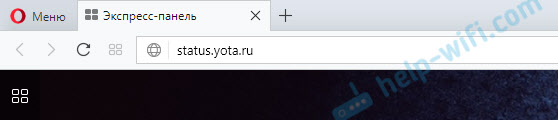
Ja jūs nevarat iet, pastāv kļūda, ka ciemats nav pieejams utt. D., Tad izmēģiniet adresi 10.0.0.Viens.
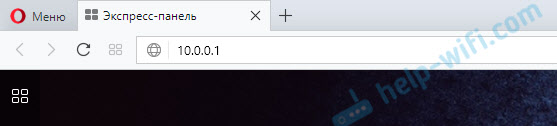
Vadības panelis ar informāciju par modemu, ātrumu, savienojuma statusu vajadzētu atvērt:
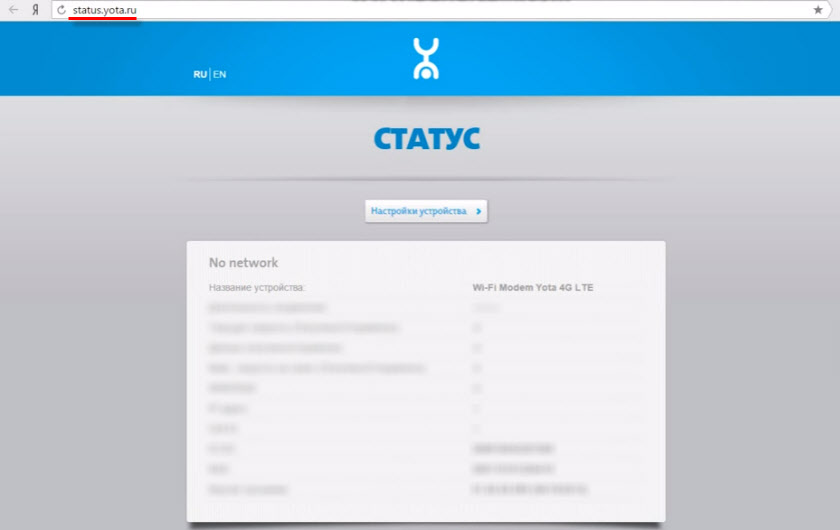
Jūs varat noklikšķināt uz pogas "Ierīces iestatījumi" un mainīt Wi-Fi tīkla parametrus:
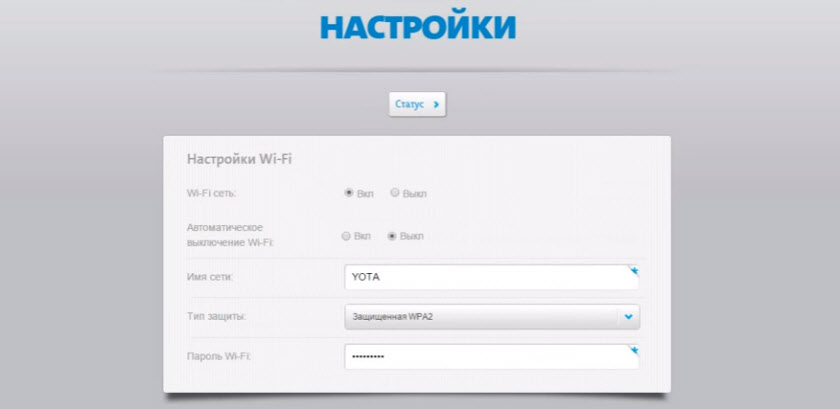
Vietnē http: // statuss.Jota.ru/Advanced Jūs varat atvērt papildu iestatījumus.
Kāpēc tas neiet statusā.Jota.izjukt?
Diemžēl dažreiz, mēģinot pāriet uz modema tīmekļa saskarni, var parādīties dažādas problēmas. Visbiežāk statusa lapa vienkārši netiek atvērta.Jota.Ru vai 10.0.0.Viens. Var būt kļūda, ka "lapa nav pieejama" vai "nespēj piekļūt vietnei".
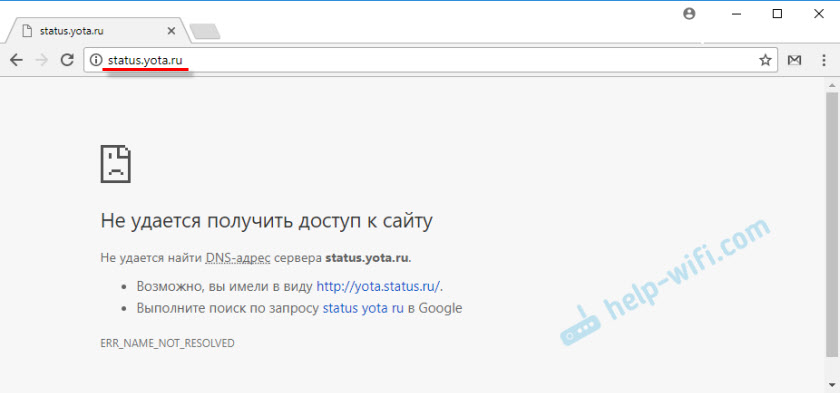
Daži padomi, kurus varat mēģināt atrisināt šo problēmu:
- Atvienojiet Wi-Fi modemu Yota no datora un savienojiet. Ja tas nav USB modems, bet yota daudzi, tad vienkārši izslēdziet un ieslēdziet jaudu.
- Ja jūs mēģināt pāriet uz modema iestatījumiem, kas ir savienoti, izmantojot USB, varat mēģināt izveidot savienojumu ar tā bezvadu tīklu un doties vadības panelī, izmantojot Wi-Fi.
- Mēģiniet ievadīt statusu.Jota.ru no cita pārlūka vai ierīces. Jūs varat pat no tālruņa vai planšetdatora. Vienkārši savienojiet to ar mobilā maršrutētāja Wi-Fi tīklu no IoT.
- Ja modems joprojām nav pieejams (ieskaitot pulksten 10.0.0.1), tad jums jāpārbauda tīkla iestatījumi datorā (ja jūs mēģināt iziet no datora). To nav grūti izdarīt.
Pārbaudiet tīkla parametrus
Dodieties uz "Network Connections".

Tālāk jums jāatver savienojuma īpašības, caur kurām esat savienots ar Yota modemu. Ja esat savienots, izmantojot Wi-Fi, tad tas ir “bezvadu tīkla” adapteris (Windows 10) vai “bezvadu tīkla savienojums” (Windows 7). Ja modems ir savienots, izmantojot USB, tas, visticamāk, būs adapteris "savienojums vietējā tīklā 2" vai "Ethernet 2" (skaitlis var būt atšķirīgs).
Vienkārši nospiediet labo peles pogu un atlasiet "Properties". Piemēram, Wi-Fi esmu savienots ar mobilo maršrutētāju (aka modemu):
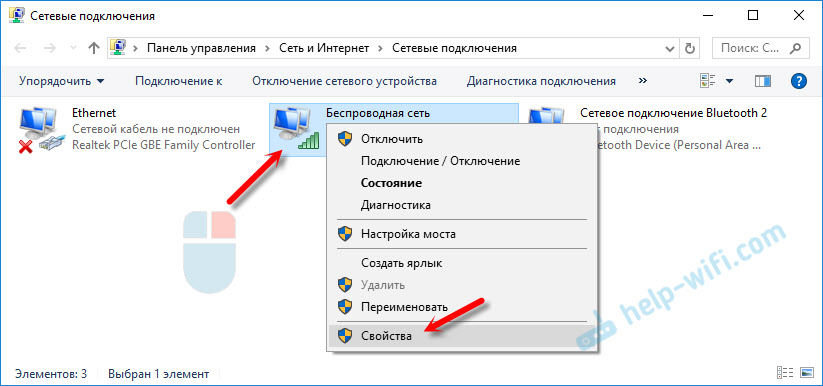
Pēc tam IPv4 protokolam iestatiet IP un DN automātisku saņemšanu.

Ja tas nepalīdzēja vai bija automātiska adrešu saņemšana, tad varat mēģināt reģistrēt statiskās adreses:
IP adrese: 10.0.0.Rādītājs
Maskas apakštīkls: 255.255.255.0
Pamata vārteja: 10.0.0.Viens
DNS var norādīt 8.8.8.8.

Pēc šiem iestatījumiem lapa IP adresē 10.0.0.1 noteikti vajadzētu atvērt.
Ja nekas nepalīdzēja, ir pilnīgi iespējams, ka tā ir sava veida programmatūra vai modema aparatūras sadalījums.
Es ceru, ka jūs varējāt iedziļināties sava mobilā maršrutētāja iestatījumos no IoT nodrošinātāja un mainīt nepieciešamos parametrus. Ja jums ir kādi jautājumi šajā rakstā, tad varat tos droši uzdot komentāros zemāk.
- « Mājas tīklā nav piekļuves internetam iPhone vietnē Wi-Fi. Tas darbojas ar citiem tīkliem
- Optiskā šķiedra un šķiedra ar internetu. Kas tas ir un kā izveidot savienojumu? »

